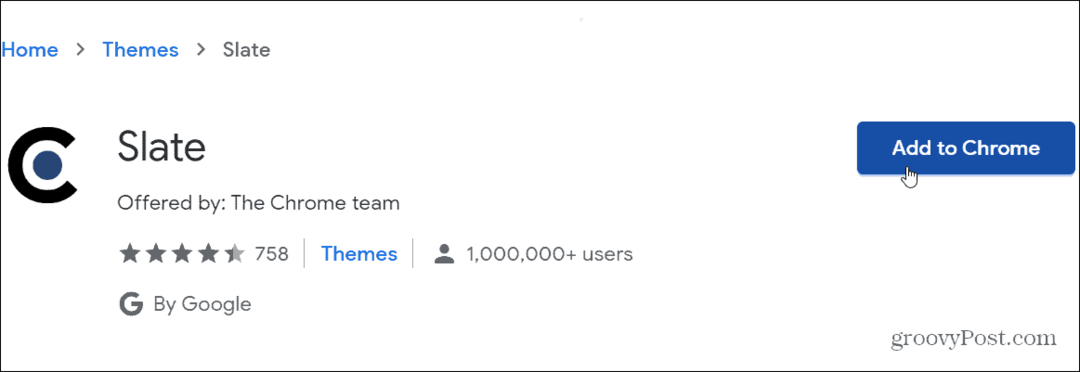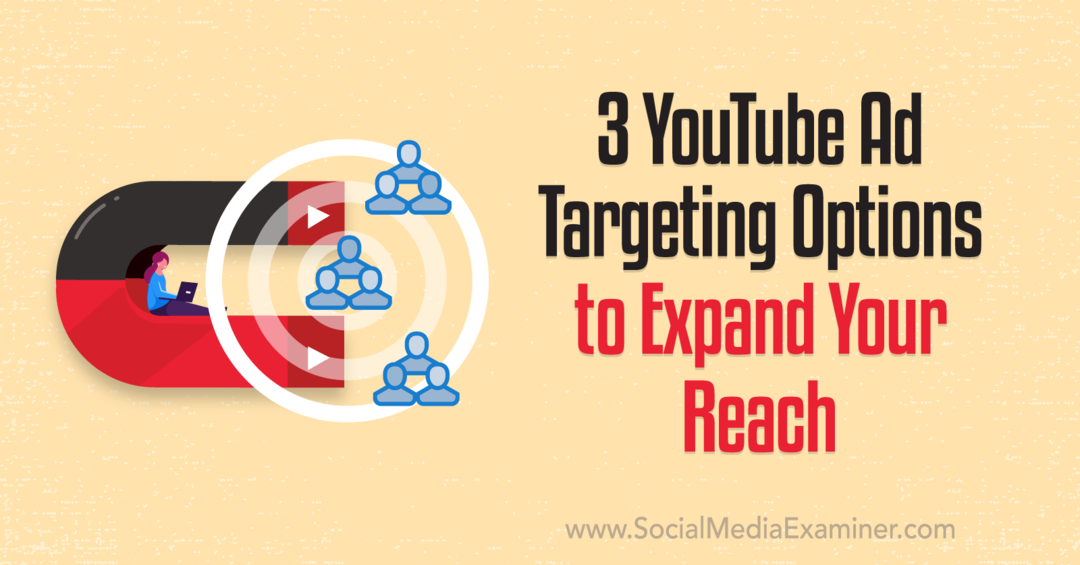Deshabilite la reproducción automática de videos en dispositivos móviles para guardar datos
Móvil Iphone Facebook Gorjeo / / March 18, 2020
Ultima actualización en

Si tiene un plan de datos móviles limitado, puede ser difícil controlar su uso con anuncios de video y videos en general que se reproducen automáticamente, pero lo tenemos cubierto.
Si tiene un plan de datos móviles limitado, puede ser difícil controlar su uso con anuncios de video y videos en general que se reproducen automáticamente. Ayer te mostramos cómo deshabilite los videos de reproducción automática en su navegador para guardar datos y ancho de banda. A continuación, le mostramos cómo deshabilitar la reproducción automática en aplicaciones móviles populares para ayudarlo a guardar sus bits móviles para lo que necesita y evitar cargos por exceso.
Deshabilitar videos de reproducción automática en aplicaciones móviles populares
Las aplicaciones móviles se están volviendo notorias para los videos de reproducción automática. Las opciones aquí no serán completas, pero para las aplicaciones que usas a menudo como Facebook, Twitter, Instagram y YouTube, aquí hay algunos consejos para ayudarte. Si está utilizando una aplicación como Snap Chat, que está fuertemente basada en video, probablemente tendrá que aceptar las compensaciones. Pero con YouTube, a veces puedes ver un par de videos de vez en cuando.
Toque el botón Más (representado por un botón de ruta de navegación)> (Los usuarios de iOS tocan Configuración de la cuenta), toca Configuración de la aplicación, (iOS, toque Configuración).
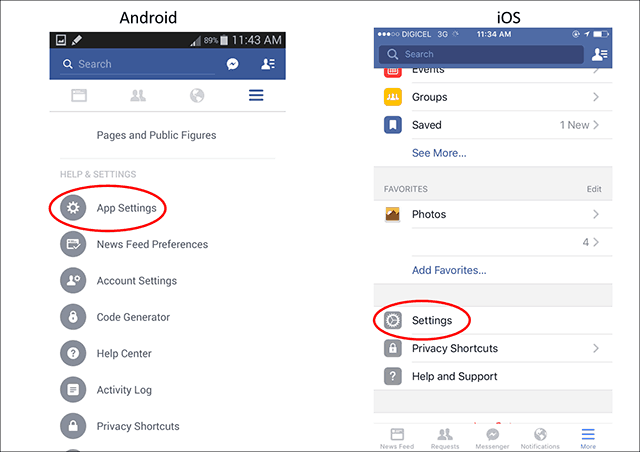
Grifo Auto-reproducción desde la configuración de Android. O en iOS, toca Videos y Fotos.
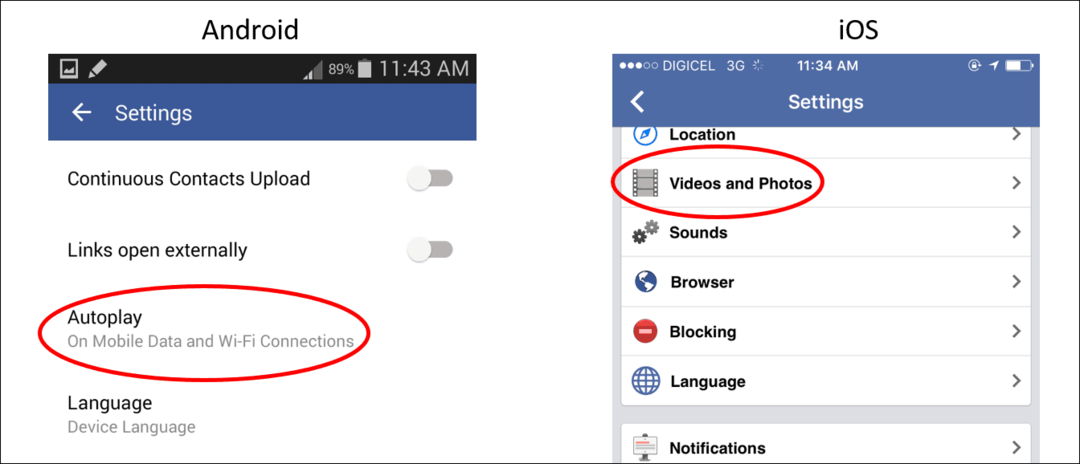
Luego seleccione Nunca reproducir videos automáticamente.
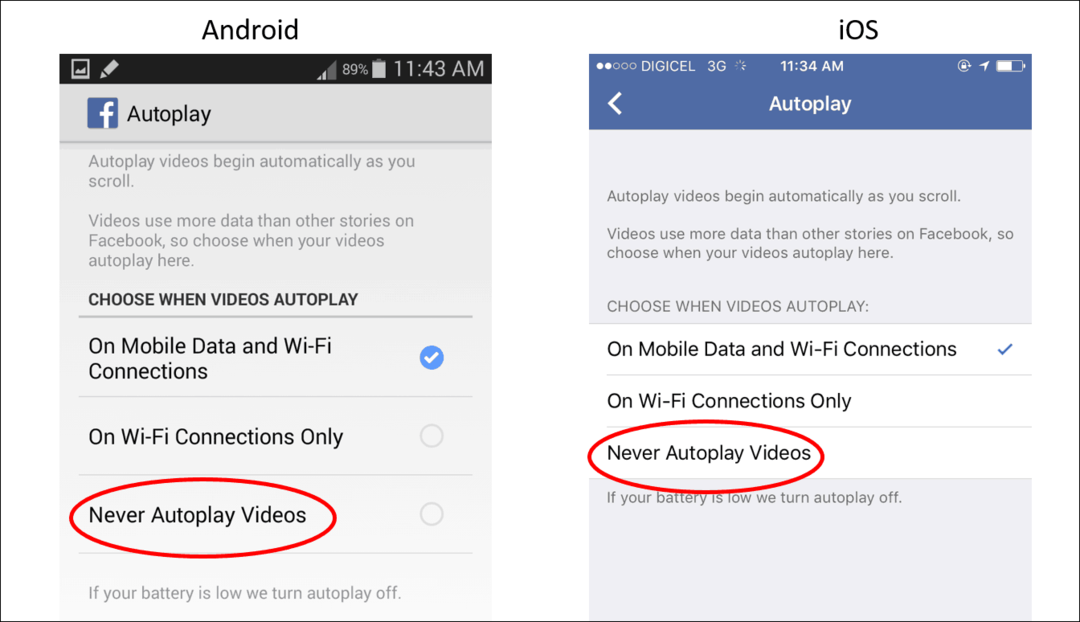
Gorjeo
Vaya a Configuración en su dispositivo Android o iOS.
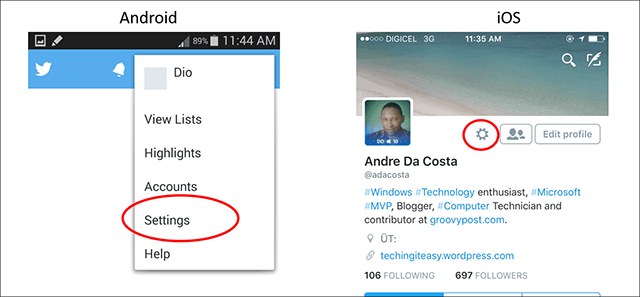
Luego toque General desde la configuración de Android. O, en iOS toque Configuraciones
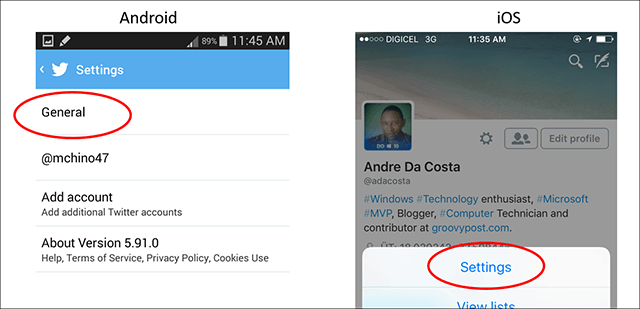
Luego toque Video reproducción automática en cualquier dispositivo
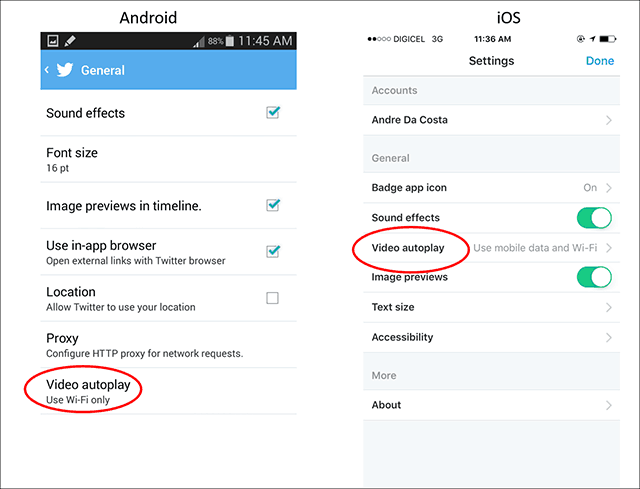
Grifo No reproducir videos en líneas de tiempo automáticamente, en iOS toque Nunca reproduzca videos automáticamente.
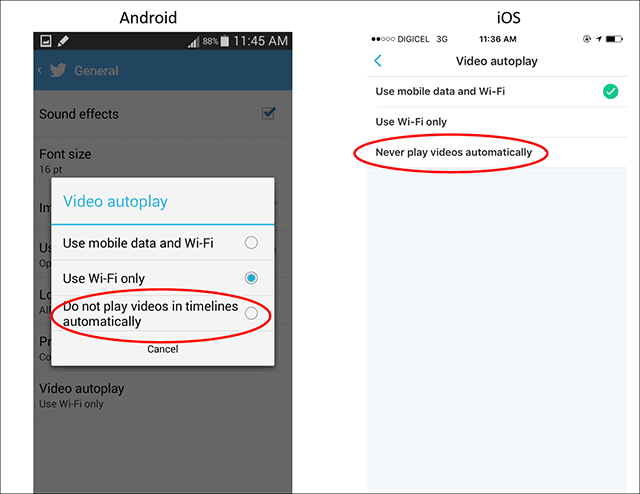
Abra Instagram en iPhone, iPad o dispositivo Android y vaya a Configuración. Luego seleccione Uso de datos celulares desde el menú en cualquier plataforma. Y finalmente, enciende Use menos datos.
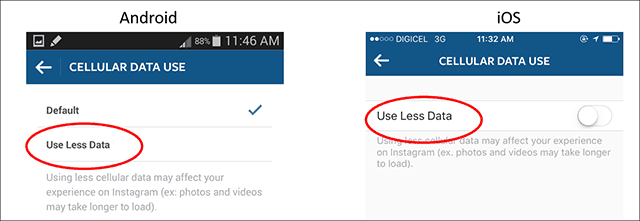
Youtube
Inicie YouTube en Android o iOS y vaya a Configuración.
Luego, en Android, toque General. O, en iOS toca Configuraciones
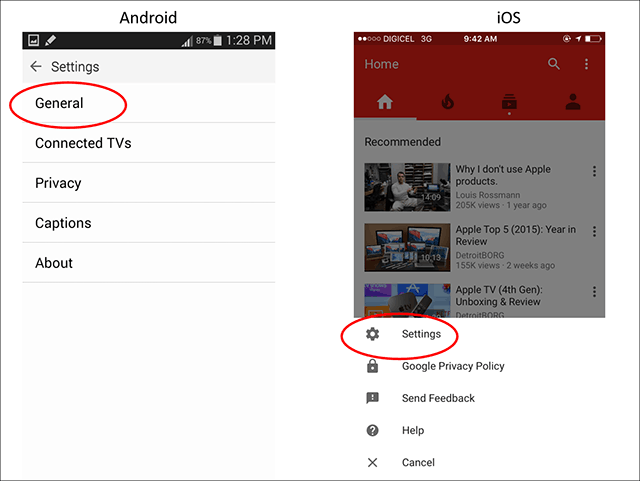
Luego, en Android, toque Limite el uso de datos móviles. En tu iPhone, enciende Reproduce HD solo con Wi-Fi. De esa manera, mientras usa su plan de datos, no se desperdiciará en videos HD, pero aún puede disfrutarlos a través de una conexión Wi-Fi.
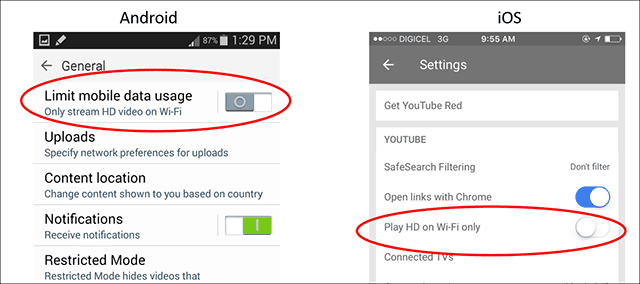
Afortunadamente, estos consejos pueden ayudarlo a obtener un poco más de ese plan de datos limitado mientras disfruta de sus sitios web favoritos. Me gustaría ver que estas aplicaciones, sistemas operativos móviles y sitios web sean un poco más considerados con los países y áreas de los EE. UU. Con opciones de ancho de banda limitadas.
Los dispositivos móviles como los teléfonos inteligentes se están convirtiendo en el primer dispositivo informático para muchos usuarios en los países en desarrollo. Al mismo tiempo, tenemos que lidiar con las limitaciones de Internet donde vivimos y el alto costo de los datos.